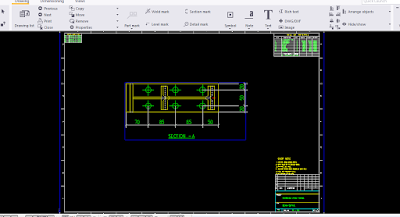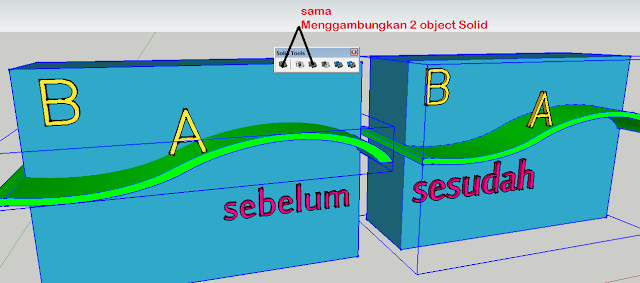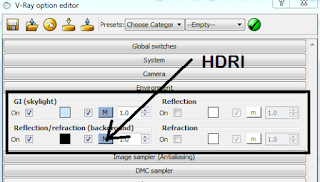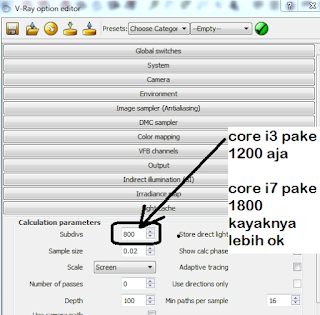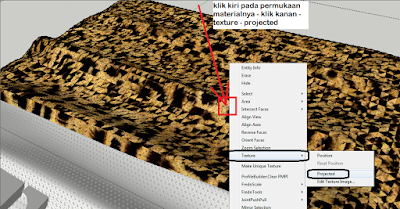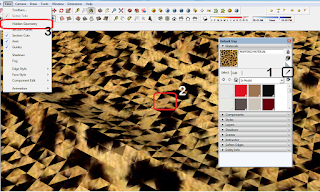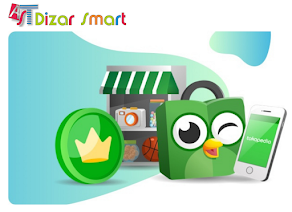Mari kita berdiskusi bareng disini,mungkin dari teman teman sekalian ada yang tau apa saja sih faktor yang menyebabkan
proses Render vray sketchup kita berlangsung sangat lama.
Bagi siapa saja yang ingin share Ilmu silahkan tulis langsung ya di coloum comment.
Barang kali ada pembahasan saya nantinya yang kurang sesuai juga mohon untuk di Luruskan.
kita akan mencoba untuk memaximalkan fungsi dari perangkat komputer kita.
sudah semestinya kalo kita ingin mendapatkan hasil yang bagus maka kita harus melewati proses yang cukup lama (Bersabar dan terus berusaha).
Sebaliknya apabila kita ingin mendapatkan hasil yang biasa biasa aja ya mungkin bisa kita dapatkan dengan cara yang lebih cepat (Cepat bukan berarti Instan).
Ok sekarang tinggal di pilih,saya akan memberikan beberapa penjelasan dan tentukan Pilihan kalian dengan Bijak.
Biar ga capek capek
cari bahan 3D Sketchup untuk di jadikan
latihan Render Vray,teman teman bisa kok mondownload gambar saya yang ada di atas,karena sudah saya siapkan dalam format skp juga.
klik untuk Dowload File sketchup ( Passwordnya : dizarsmart ).
Tapi kalo udah punya model 3D sketchup sendiri sih ya mending dipakai aja.
Ya sudah sekarang kita mulai saja ya,Siapin dulu gambar 3D sketchupnya,Nah kalo udah mari kita mulai Pembahasanya.
Quantity Component dalam 1 Project Gambar
Banyaknya component dalam sebuah Project gambar akan menimbulkan kesan yang bagus karena menyerupai kondisi alam yang sebenarnya.
Misal : Bangunan / Rumah,rumput,pepohonan,kendaraan,orang dan berbagai macam property lainya
Catatan : Bagi yang menggunakan komputer dengan speck yang masih Nanggung Misal Core i3 sebaikanya jangan terlalu banyak menggunakan component 3D ya..karena nanti bisa batuk batuk komputernya...he he he
Solusi : Untuk properti tambahan seperti Pohon dan orang sebaiknya Gunakan saja 2D Cut Out sketchup (ini lebih ringan dan hasilnya juga bagus kok karena sudah melalui cropping Photoshop)
Pemilihan Material dan Setting Material
Apabila material yang kalian gunakan banyak maka mesin render juga akan membaca semua data material itu satu per satu,apalagi kalo setiap material yang ada semuanya di berikan Efek,terutama efek Displacement,Reflection (Emang sih bagus) tapi sudah pasti nunggunya bisa sambil ditinggal tidur deh..he he
Solusi : Gunakan Material seminimal mungkin dengan Texture aslinya saja agar tidak banyak settingan efeknya (Tidak semua material harus melalui proses Vray setting material kok)
Vray option Editor (jangan Lebay deh)
Kita ga usah repot repot cari settingan dari para master yang sudah berpengalaman,karena dengan settingan yang sederhana kita juga tetap bisa mendapatkan hasil gambar yang Bagus kok..
(sekedar saran saja ya...kalo tetep mau cari Visopt dari para master ya silahkan)
Catatan : Hasil gambar yang bagus bukan cuma berasal dari vray option editor,dan belum tentu settingan yang orang lain pake cocok di operasikan di komputer kita.
Peringatan : Vray option (Visopt) apabila tidak cocok dengan speck komputer kita maka akan mengakibatkan waktu render yang sangat lama
(saya sendiri pernah mengalami dari 6jam sampai hampir 12 hari)
Gunakan VISOPT sederhana dengan 3D model dan pemilihan material yang maximal
Enviroment
opsi ini sangat berperan penting dalam hasil render kiita.
GI (Skylight) ini adalah sumber cahaya yang bisa menimbulkan bayangan,sebaiknya angkanya diatur sesuai dengan kebutuhan,karena apabila kecarahanya berlebihan gambar kita akan pudar dan memutih (silau),kalo saya sih Exterior pake 0,5 - 0,7,silahkan di pilih sendiri...
Reflection (Background)
kita bisa memberikan latar belakang pemandangan menggunakan file HDRI agar kesan gambar kita lebih Natural,ada langit langitnya gitu...he he..
kalo belum tau cara setting HDRI lihat disini ya (
Setting HDRI tips render vray)
Out - put
saran saya kalo masih dalam percobaan pake ukurang yang paling rendah agar tidak kelamaan waktu rendernya.
Kalo udah yakin bagus baru kita menggunakan ukuran yang lebih besar,agar resolusi gambarnya ikut menjadi besar.
Iradiance Map
Angka Min rate menunjukan banyaknya prepass.
Emang sih -2 lebih cepat waktu rendernya tapi lumayan juga kok hasilnya dan kalo komputer kamu bagus boleh kalo mau di isi -3 atau -4,hal ini lumayan berpengaruh kok ke kwalitas gambar kita (warna lebih padat)
Note : kalo kamu pernah lihat bintik bintik pas lagi ngerender itulah yang di namakan Prepass
peringatan : jangan maksain ya kalo pake komputer yang specknya kurang memadai.
Core i3 pake -2 aja gpp biar cepat rendernya..he he
Light Cache
di bagian Subdivs kalo angkanya semakin banyak maka hasilnya akan semakin bagus,warna semakin tajam.
Tolong di perhatikan untuk pengaturan angkanya ya,jangan terlalu memaksakan keiinginan.
kalo specknya dewa sih bebas,mau pake 2500 juga ok.
kalo udah selesai Render ikuti langkah yang ini untuk memaximalkan gambar kamu
Trik mengatasi warna dan pencahayaan hasiil render vray
Mungkin cuma ini yang bisa saya bahas untuk hari ini,apabila ada kesalahan kata mohon di maafkan.
jika ada yang mau memberikan tambahan silahkan...
kalo ada yang mau bertanya juga gpp..
Lanjutin belajar sketchup & Vray-nya disini..
cara membuat Rumput dan setting material kaca di sketchup
Setting material bata expose untuk render vray
Tekhnik Mapping material Sketchup
Kursus Autocad & Sketchup for students
Promo Ramadhan belajar Sketchup discount sampai 50%